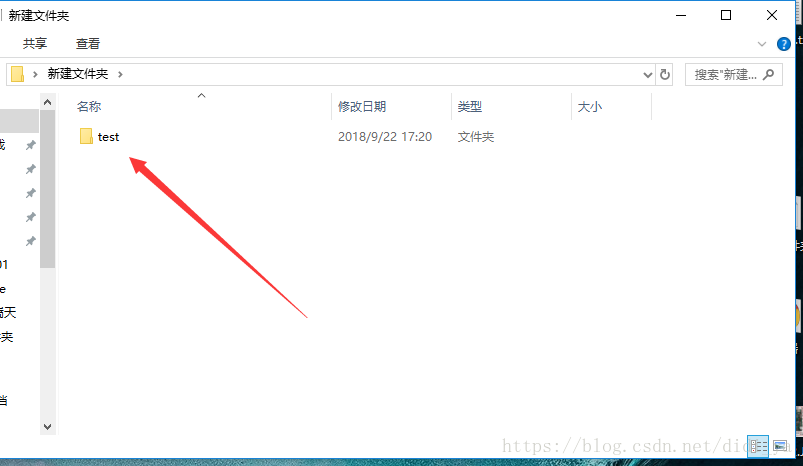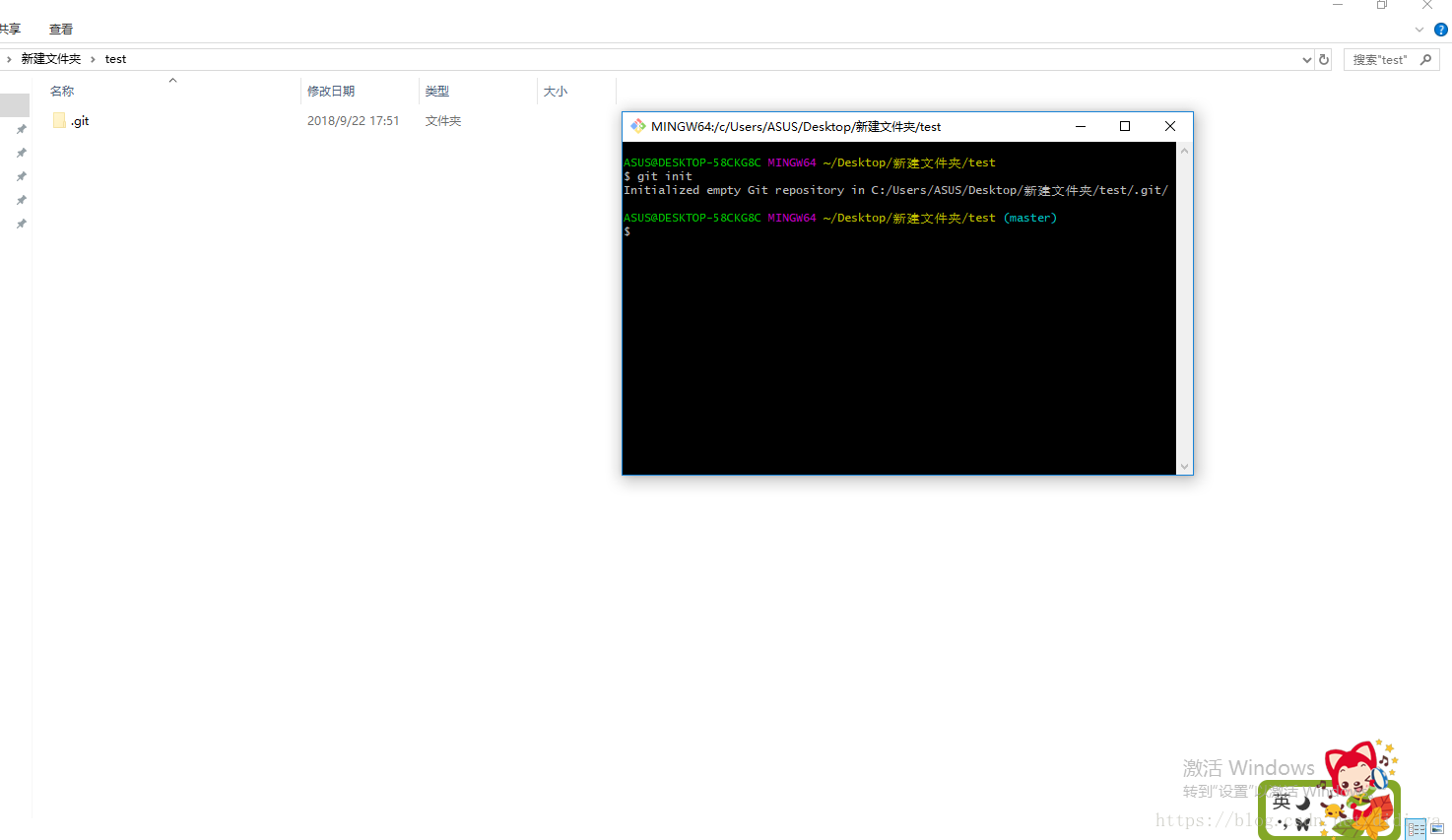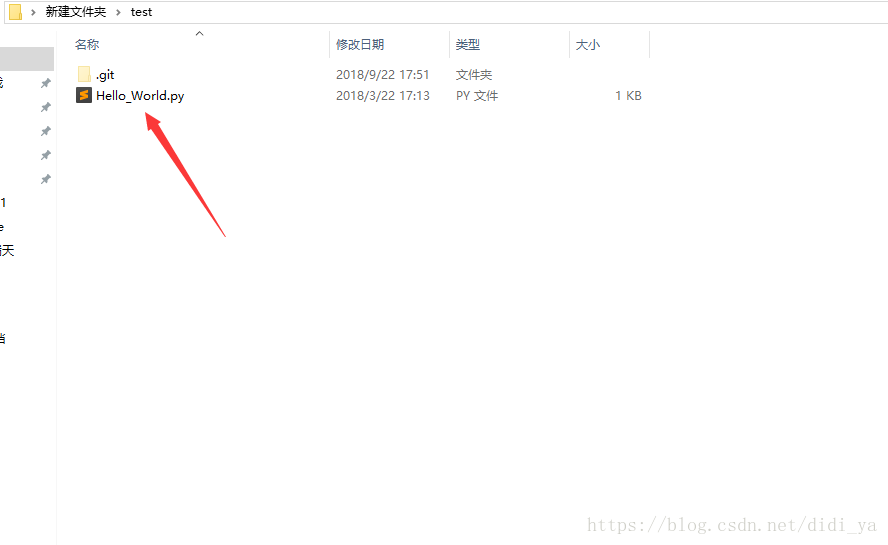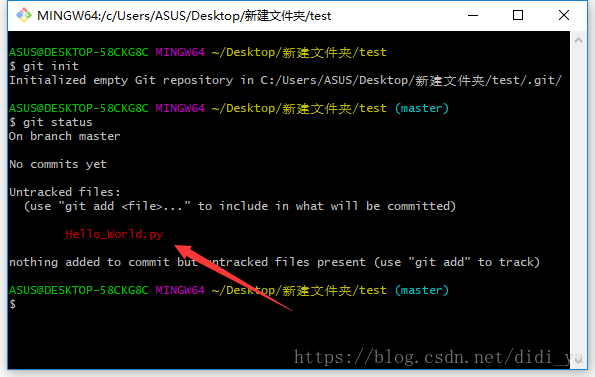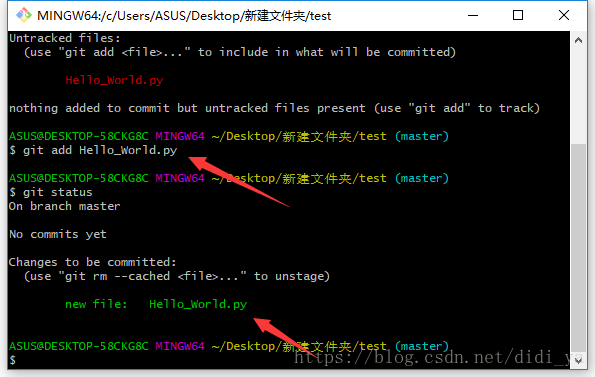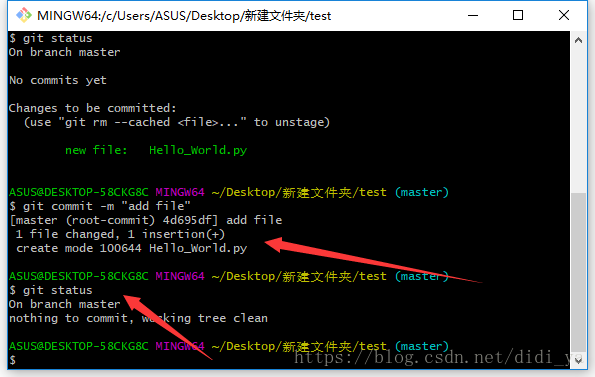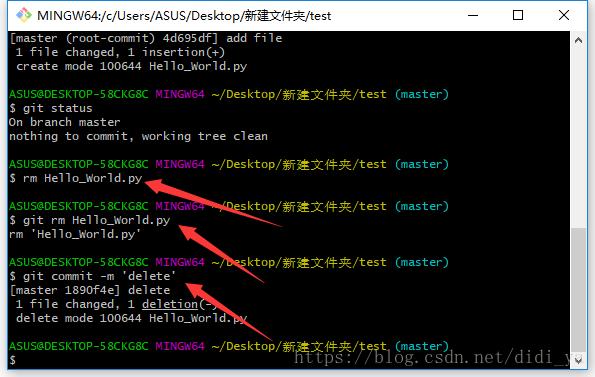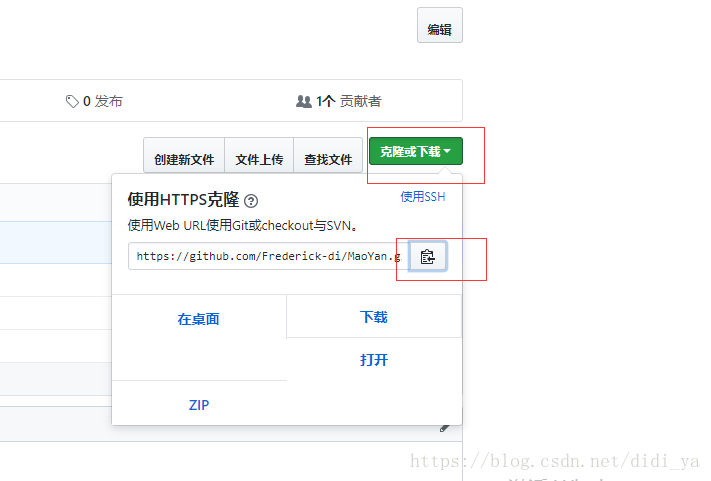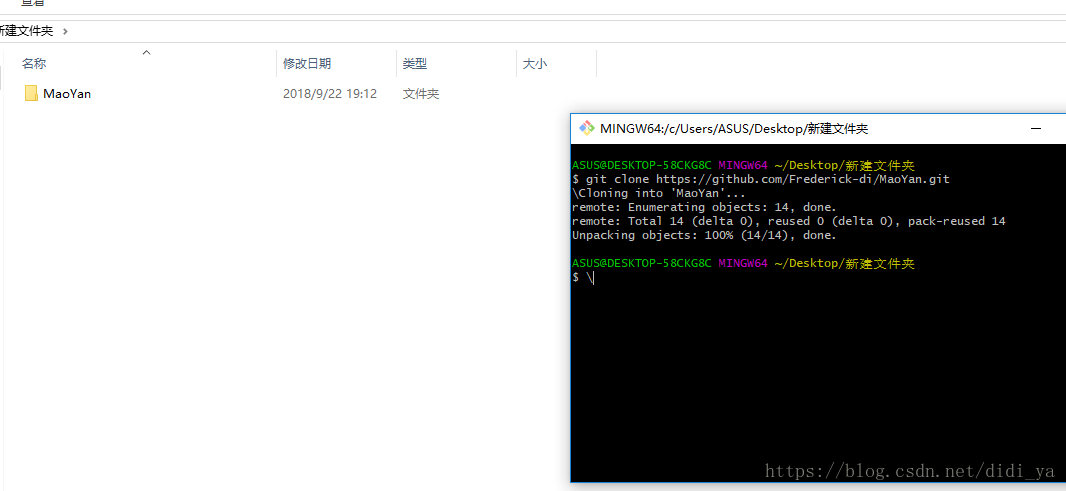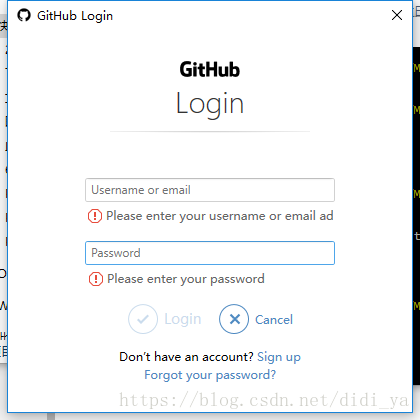下面来介绍一下Git。使用Git的目的是通过Git管理GitHub托管项目代码。
下载安装
Git官网
通过命令“git add+文件名”将文件从工作区提交到暂存区,通过命令“git commit -m+提交描述”从暂存区提交到仓库。命令git status可用于查看当前状况。
Git初始化
- 基本信息设置
1.设置用户名
git config --global user.name '用户名'
2.设置用户名邮箱
git config --global user.email '邮箱'
git config --global user.name ‘Frederick-di’
git config --global user.email ‘[email protected]’
3.查看设置
git config --list - 初始化一个新的Git仓库
1.新建一个文件夹
2.在文件内初始化git(创建git仓库)
通过git init命令
- 向仓库中添加文件
1.首先创建一个文件
2.查看状态git status
3.把文件提交到暂存区git add Hello_World.py,通过git status验证
4.把文件从暂存区提交到仓库git commit -m “add file”,通过git status验证
- 在仓库中修改文件
(同上) - 从仓库中删除文件
1.删除文件rm Hello_World.py
2.从Git中删除文件git rm Hello_World.py
3.提交操作git commit -m 'delete’
Git远程仓库
将本地仓库同步到git远程仓库中
首先克隆仓库git clone+“url”
首先创建文件,之后执行git add Hello_World.py,git commit -m “add file”,通过git status验证完成。
之后通过git push会出现GitHub登录页面。
输入账号密码之后GitHub上会显示:
此时证明同步成功。大功告成!
常见问题:
为什么无法同步?
The requested URL returned error:403 Forbidden while accessing.
解决方案:
打开.git隐藏文件下的config
将[remote “origin”] url =https://github.com/用户名/仓库名.git
修改为:
[remote “origin”] url =https://用户名:密码@github.com/用户名/仓库名.git